实验前准备: 我笔记本电脑本身的操作系统是XP,然后安装了VMware9.0的虚拟机,再在虚拟机上安装了windows Server 2003,并在虚拟机Server Server 2003里面安装了思科的ACS4.0,和JAVA平台! 这里贴上一个ACS的安装教程,很不错的:http://wenku.baidu.com/view/d549ed7931b765ce0508145d.html 感谢这位网友的奉献,敬礼! 然后再XP上启动GNS3,拓扑图如下图:

用PC描述XP的真机电脑,白云来替代AAA服务器!这里最主要的就是桥接的知识了,曾经困惑了我好久...伤不起!!!各位看客,请看我慢慢贴图出来。

拓扑图中的PC与本地连接2进行桥接 云朵与VWnet1进行桥接
请看桥接要用到的操作:
PC与本地连接2进行桥接
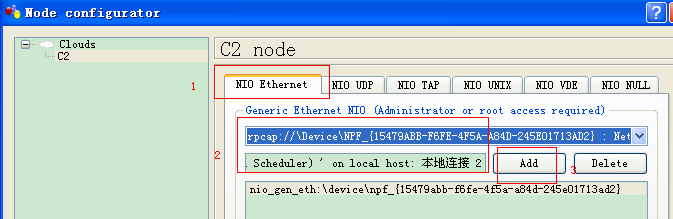
AAA server 云朵与VWnet1进行桥接
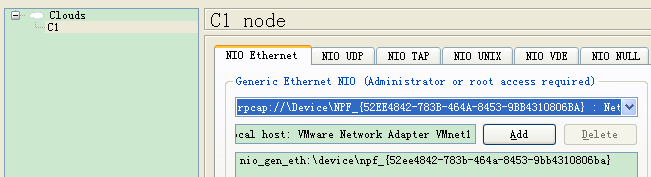
在看虚拟机中的配置: 虚拟机中的IP配置

编辑-虚拟网络编辑器

虚拟机--设置

上面配置完基本环境就搭建好了,然后启动GNS3把两个端口的IP配置好,PC和虚拟机的IP配置上面已经贴出,下面展示下各个口的IP地址
interface FastEthernet0/0 ip address 192.168.16.5 255.255.255.0
interface FastEthernet0/1 ip address 192.168.17.1 255.255.255.0 虚拟机中网关是VMnet1的IP地址 VMnet1的网关就是fa0/1的IP地址!本地连接2不配网关也没关系! 配置好了就在XP上运行“cmd"然后Ping虚拟机中的IP地址,能Ping通就进行下一步!这里值得解释一下的就是桥接的概念:
这里用PC和一朵云代替了原来的“PC机”和“AAA服务器”,这边用到的技术称之为“桥接”。GNS3模拟器上的设备(设为R1)连接到XP的本地连接2网卡,然后我们的虚拟机(假设为windows2003)也连在对应的虚拟网卡下,那么GNS3上的设备(R1)和我们的虚拟机(server 2003)就通过这朵“云”连接了起来,其中这朵“云”充当的角色就相当于我们现实社会中的“桥”,只是负责连通桥两端即可,原理图如下:
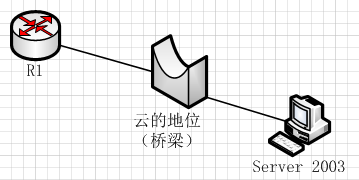
上面的基本环境搞好了,后面就容易了,接下来看看ACS上的配置


综上 用户名:user1 密码:cisco 这里后面telnet的时候要用到!

照着图上的IP设置,里面的密码统一都用cisco 然后单击submi+apply就行了!这里说明下,AAA Clients的IP地址就是R1的fa0/1的地址 AAA Servers的地址就是2003中的IP地址! OK,ACS设置完毕!接着再来配置路由器上的命令吧
R1(config)#enable password 123 配置特权模式下的密码 R1(config)#aaa new-model 启用aaa R1(config)#tacacs-server host 192.168.17.3 key cisco 配置AAA服务器的地址和密码 R1(config)#aaa authentication login default group tacacs+ enable定义列表 R1(config)#line vty 0 4
R1(config-line)#login authentication default调用列表
注:我这里是最简单的配置了,本来还可以配置在AAA服务器不可用就启用本地认证的,但这里我就不配置了,你如果感兴趣再自己去研究,基本的先搞懂就OK!
OK,哈哈,所以的配置都搞定,接下来就该验证了!
打开XP的cmd telnet 192.168.17.1
http://3824597.blog./neweditor/editor/images/smiley/33.gif基本的AAA认证实验到此结束!后面还有授权和审计实验,敬请期待!!!
|